
Se usi Windows 10, hai senza dubbio visto la frase “Esegui come amministratore” a volte. Ma, cosa significa? Ecco perché è essenziale, come funziona e quando usarlo.
Gli amministratori hanno pieno accesso al sistema
Esistono due tipi di account in Windows: account utente standard e account utente amministratore. Gli account amministratore possono configurare le impostazioni di sistema e accedere a parti regolarmente limitate del sistema operativo. (C'è anche un account nascosto chiamato “Amministratore”, ma qualsiasi account può essere un amministratore).
Lo scopo di un ruolo di amministratore è consentire modifiche a determinati aspetti del sistema operativo che, caso opposto, potrebbe essere danneggiato accidentalmente (o attraverso azioni dannose) da un normale account utente.
Se possiedi il tuo PC e il tuo posto di lavoro non lo gestisce, probabilmente stai usando un account amministratore. (Puoi controllare lo stato del tuo amministratore andando su Impostazioni> Conti> La tua informazione. Vedremo “Amministratore” sotto il tuo nome qui se sei un amministratore. Se hai altri account configurati sul tuo PC Windows 10, puoi andare su Impostazioni> Conti> Famiglia e altri utenti per vedere se sono amministratori).
Ma anche se utilizzi un account amministratore in Windows, non tutte le app richiedono autorizzazioni di amministratore complete. In realtà, questo è un male per la sicurezza: il tuo browser web non dovrebbe avere pieno accesso all'intero sistema operativo. Controllo dell'account utente (UAC) limitare le autorizzazioni disponibili per le applicazioni, anche quando li avvii da un account amministratore.
Quando usi “Esegui come amministratore”, UAC viene tolto di mezzo e l'applicazione viene eseguita con accesso completo come amministratore a tutto sul tuo sistema.
Quindi, quando esegui un'applicazione come amministratore, significa che gli stai concedendo permessi speciali per accedere a parti riservate del tuo sistema Windows 10 che altrimenti sarebbe vietato. Ciò comporta potenziali pericoli, ma di tanto in tanto è anche necessario che certi programmi funzionino correttamente.
(Se vuoi saperne di più sugli aspetti tecnici del funzionamento dell'account amministratore, questo thread di overflow dello stack E 'molto utile.)
IMPARENTATO: Abilita l'account amministratore (nascosto) in Windows 7, 8 oh 10
Quando dovrei eseguire le applicazioni come amministratore??
Se un'applicazione non funziona come previsto, potresti volerlo eseguire come amministratore e vedere se questo risolve il problema. Questo è particolarmente vero per le utility che potrebbero richiedere un accesso approfondito per eseguire la diagnostica sul loro file system., configurare i dispositivi di archiviazione o modificare le impostazioni di alcuni dispositivi installati sul sistema.
Quali applicazioni possono essere eseguite come amministratore?
Solo le applicazioni scritte per le API Win32 e Win64 legacy possono essere eseguite come amministratore. Tradizionalmente, ciò significa app create per Windows 7 e versioni precedenti, ma molte app Windows moderne rimangono così. Applicazioni per UWP (Piattaforma Windows universale), come quelli scaricati da Microsoft Store, non può essere eseguito come amministratore.
IMPARENTATO: Come mai (la maggioranza) di app desktop non sono disponibili in Windows Store
Come eseguo le applicazioni come amministratore??
Se vuoi eseguire un'applicazione Windows 10 come amministratore, apri il menu Start e individua l'applicazione nell'elenco. Fare clic con il tasto destro sull'icona dell'applicazione, più tardi seleziona “Più” nel menu che appare. Sul menu “Più”, Selezionare “Esegui come amministratore”.
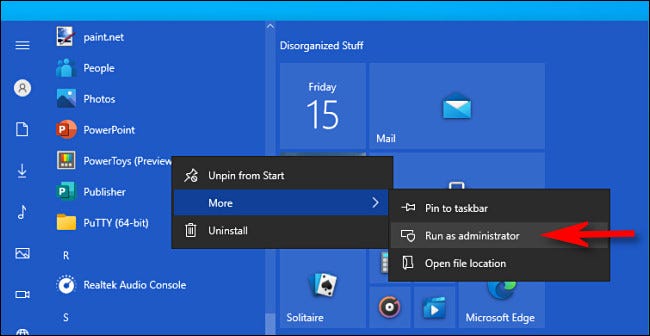
Allo stesso tempo, se vuoi eseguire sempre un'applicazione come amministratore, creare un collegamento all'applicazione sul desktop o sulla barra delle applicazioni, o in Esplora file. Fare clic con il tasto destro sul collegamento e selezionare “Proprietà”. Nella finestra Proprietà che appare, clicca sulla scheda “Compatibilità”, quindi inserire un segno di spunta accanto a “Esegui questo programma come amministratore”.
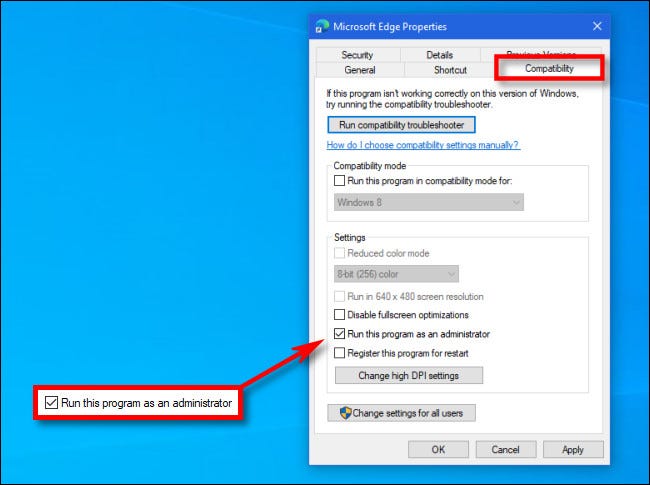
Successivamente, chiudi la finestra Proprietà. Ora, ogni volta che eseguo l'applicazione da quel collegamento, lo eseguirà sempre con i privilegi di amministratore.
Puoi anche eseguire un programma come amministratore dalla finestra. “Correre” (accessibile premendo Windows + R) se premi Ctrl + Spostare + Inserisci durante l'esecuzione dell'applicazione. Buona fortuna!
IMPARENTATO: Esegui un comando come amministratore dalla casella Esegui in Windows 7, 8 oh 10
impostaTimeout(funzione(){
!funzione(F,B,e,v,n,T,S)
{Se(f.fbq)Restituzione;n=f.fbq=funzione(){n.callMethod?
n.callMethod.apply(n,argomenti):n.queue.push(argomenti)};
Se(!f._fbq)f._fbq = n;n.push=n;n.loaded=!0;n.version='2.0′;
n.coda=[];t=b.createElement(e);t.async=!0;
t.src=v;s=b.getElementsByTagName(e)[0];
s.parentNode.insertBefore(T,S) } (window, documento,'copione',
'https://connect.facebook.net/en_US/fbevents.js');
fbq('dentro', '335401813750447');
fbq('traccia', 'Visualizzazione della pagina');
},3000);






